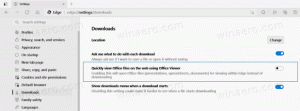როგორ მივიყვანოთ გვერდითი ზოლის გაჯეტები სხვა ფანჯრების ზედა ნაწილში
გაჯეტები Windows-ის ძალიან სასარგებლო ფუნქციაა. თუ იყენებთ გაჯეტებს Windows 7-ში და Windows 8/8.1-ში ამ ინსტალერის გამოყენებითთქვენ შესაძლოა მინიმუმამდე დაიყვანოთ თქვენი ღია აპები გაჯეტების სანახავად ღილაკზე ჩვენება დესკტოპზე ან Win+D/Win+M ღილაკზე დაწკაპუნებით. Windows-ში რეალურად არის კლავიატურის მალსახმობი, რათა გაჯეტები სხვა ფანჯრების ზედა ნაწილამდე მიიყვანოს.
მიუხედავად იმისა, რომ თქვენ შეგიძლიათ აჩვენოთ ცალკეული გაჯეტები ყოველთვის ზევით, მათზე მაუსის მარჯვენა ღილაკით და არჩევით "ყოველთვის ზემოთ", ეს არ არის ძალიან მოსახერხებელი, რადგან ისინი ხელს უშლიან მაქსიმალურ აპებს.
Windows 7-ში, ასევე Windows 8-ში და Windows 8.1-ში Win + G კლავიატურის მალსახმობი გაჯეტებს დროებით მოაქვს სხვა ფანჯრების ზედა ნაწილში, მაშინაც კი, თუ სხვა ფანჯრები მაქსიმალურია და ყოველთვის თავზე. სცადე ახლავე.
- Windows 8/8.1-ისთვის დააინსტალირეთ გაჯეტები GadgetsRevived.com. Windows 7-ისთვის ისინი უკვე წინასწარ არის დაინსტალირებული.
- ჩართეთ გვერდითი პანელი დესკტოპის ცარიელ ზონაზე მარჯვენა ღილაკით -> მენიუს ნახვა -> დესკტოპის გაჯეტების ჩვენება. თუ გაჯეტები არ დაგიმატებიათ, დაამატეთ ისინი.
- ახლა გაუშვით ნებისმიერი პროგრამა, როგორიცაა Windows Explorer ან თქვენი ვებ ბრაუზერი და გაზარდეთ მისი ფანჯარა.
- დააჭირეთ Win + G გასაღებები ერთად. გაჯეტები გამოჩნდება მაქსიმალური ფანჯრის თავზე. შეგიძლიათ განაგრძოთ Win+G-ის განმეორებით დაჭერა, რათა კლავიატურაზე ფოკუსირება მოახდინოს თითოეულ აქტიურ გაჯეტს შორის. გაჯეტების დასამალად დააწკაპუნეთ ნებისმიერ ადგილას ფანჯრის შიგნით ან მისი ამოცანების ზოლის ღილაკზე.
ახლა თქვენ იცით, რომ არ გჭირდებათ გამოიყენოთ Aero Peek ან Win+D დესკტოპის საჩვენებლად, შემდეგ გაჯეტებთან ურთიერთობა და ხელახლა აღადგინოთ მინიმუმამდე დაყვანილი ფანჯრები. შეგიძლიათ უბრალოდ დააჭიროთ Win + G.